10 Tipps zur Verbesserung der Leistung Ihres Android
Ihr Android-Gerät ist wie ein Computer. Wenn es sich mit Apps, Fotos, Videos und Dateien füllt, wird es träge, der Akku wird schneller leer und es wird schwieriger, das Gesuchte zu finden. Um Ihr Gerät zu pflegen, ab und zu neustarten, sichern Sie es, laden Sie große Dateien und ungenutzte Apps aus, organisieren Sie die, die Sie behalten, und stellen Sie sicher, dass es immer mit den neuesten Sicherheitspatches auf dem neuesten Stand ist. Hier sind zehn Möglichkeiten, Ihr Android effizienter und langlebiger zu machen.
Die Anweisungen in diesem Artikel sollten unabhängig davon gelten, wer Ihr Android-Handy hergestellt hat: Samsung, Google, Huawei, Xiaomi usw.
01
von 10
Aktualisieren Sie das Android-Betriebssystem

KTSDESIGN/SCIENCE FOTOBIBLIOTHEK/Getty Images
Aktualisieren Sie das Android-Betriebssystem auf die neueste Version, um auf die neuesten Funktionen und die aktuellsten Sicherheitspatches zuzugreifen. Je nach Gerät, Mobilfunkanbieter und aktuellem Betriebssystem unterscheidet sich der Vorgang geringfügig, sollte jedoch in den meisten Fällen relativ einfach sein.
02
von 10
Rooten Sie Ihr Smartphone

erhui1979/Getty Images
Wenn Sie ein älteres Gerät haben, können Sie möglicherweise nicht auf das neueste Betriebssystem aktualisieren oder müssen warten, bis Ihr Mobilfunkanbieter ein Update bereitstellt, was Monate nach der Veröffentlichung dauern kann.
Einer der Vorteile von ein Telefon rooten ist, dass Sie das Betriebssystem aktualisieren und auf neue Funktionen zugreifen können, ohne Ihren Mobilfunkanbieter zu durchlaufen. Zu den weiteren Vorteilen gehören die Möglichkeit, integrierte Apps zu entfernen, auf vom Mobilfunkanbieter blockierte Funktionen zuzugreifen und vieles mehr. Das Rooten von Android-Geräten kann schwierig sein, aber es könnte sich lohnen.
03
von 10
Töte die Bloatware

lvcandy/Getty Images
Bloatware bezieht sich auf die vorinstallierten Apps, die von Ihrem Mobilfunkanbieter oder vom Hersteller Ihres Geräts bereitgestellt werden. Bloatware kann nur entfernt werden, indem ein Gerät gerootet wird. Wenn Sie nicht rooten möchten, gibt es andere Möglichkeiten, mit Bloatware umzugehen. Deinstallieren Sie beispielsweise Updates für diese Apps, um Speicherplatz zu sparen oder zu verhindern, dass diese Apps automatisch aktualisiert werden. Überprüfen Sie auch das Keine dieser Apps ist als Standard festgelegt.
Um Bloatware zu vermeiden, verwenden Sie ein Gerät, auf dem ein reines Android-Betriebssystem, wie einige Telefone von Nokia, Motorola, HTC und Google.
04
von 10
Verwenden Sie den integrierten Dateimanager
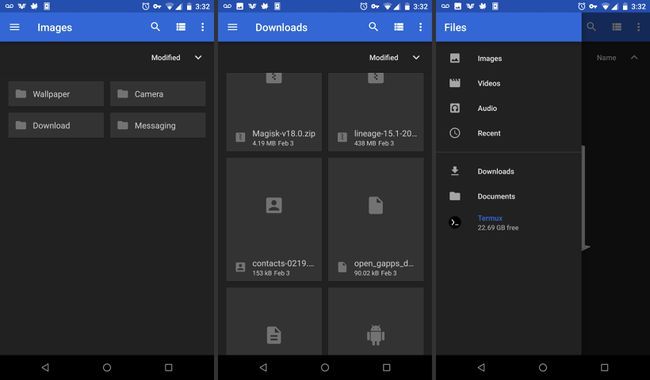
wenn du auf Android Marshmallow aktualisiert, du kannst auf einen integrierten Dateimanager zugreifen. Bisher musste eine Drittanbieter-App heruntergeladen werden, um Gerätedateien zu verwalten. Um Ihre Dateien anzuzeigen, gehen Sie in den Geräteeinstellungen zum Abschnitt Speicher und USB. Dort können Sie sehen, wie viel Speicherplatz noch übrig ist, alle auf Ihrem Gerät installierten Apps anzeigen und Dateien in die Cloud kopieren.
05
von 10
Platz schaffen
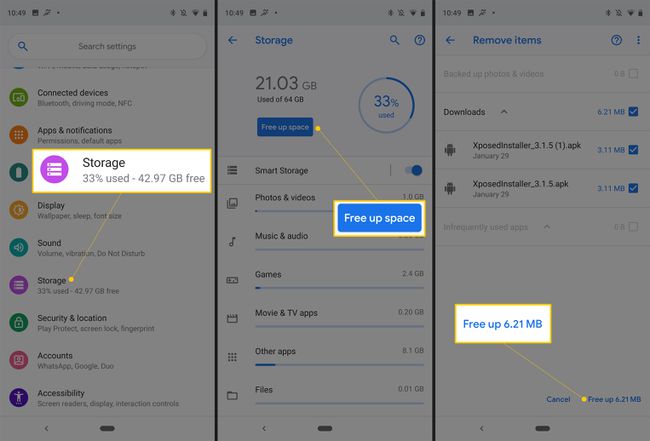
Wie ein Computer kann Ihr Smartphone oder Tablet träge werden, wenn es mit zu viel Zeug vollgepackt ist. Je überfüllter Ihr Gerät ist, desto schwieriger ist es außerdem, wichtige Informationen oder Bilder zu finden, wenn Sie sie benötigen.
Es ist relativ einfach zu Freiraum auf einem Android-Gerät, auch wenn es keinen Speicherkartensteckplatz hat. Dies ist auch ein guter Zeitpunkt, um Daten zu sichern, damit Sie sie auf ein neues Gerät übertragen oder wiederherstellen können.
06
von 10
Lassen Sie die Autokorrektur für Sie arbeiten, nicht gegen Sie

Wenn Sie Texte, E-Mails und andere Nachrichten von Ihrem Smartphone aus senden, ist es frustrierend, durch Tippfehler und ungenaue Autokorrekturen verlangsamt zu werden. Sparen Sie Zeit, Frustration und Peinlichkeiten, indem Sie Ihre Autokorrektur Wörterbuch und Verwaltung von Einstellungen. Oder versuchen Sie es mit Tastatur von Drittanbietern um zu sehen, ob die Autokorrekturfunktion für Sie besser funktioniert.
07
von 10
Verlängern Sie die Batterielebensdauer
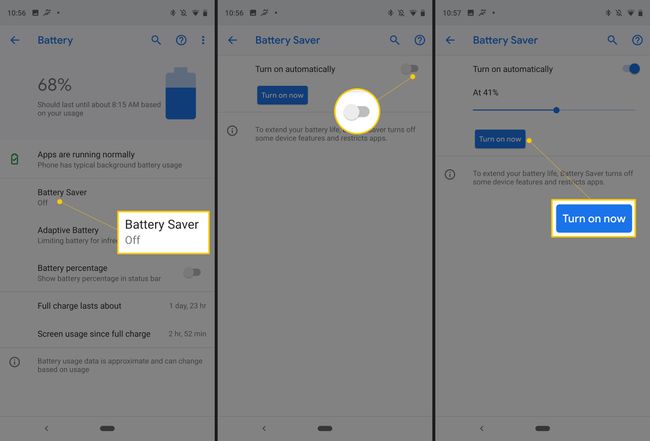
Nichts zerstört die Produktivität wie eine leere oder sterbende Batterie. Hier gibt es zwei einfache Lösungen: Tragen Sie ein tragbares Ladegerät oder damit der Akku länger hält. Um den Akku zu schonen, deaktivieren Sie Wi-Fi und Bluetooth, wenn Sie sie nicht verwenden, schließen Sie Apps, die im Hintergrund ausgeführt werden, und verwenden Sie den in Android Lollipop eingeführten Energiesparmodus.
08
von 10
Standard-Apps einrichten
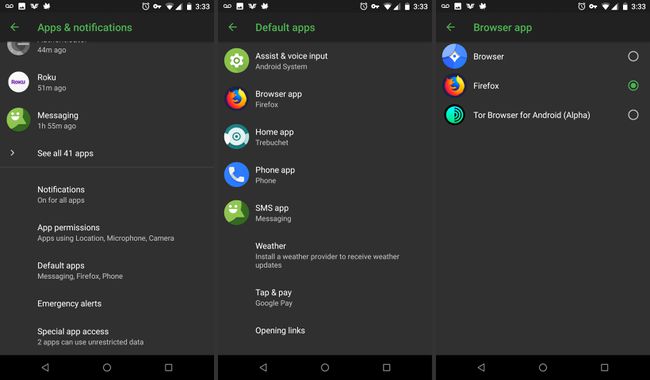
Wenn die falsche App oder der falsche Webbrowser geöffnet wird, wenn Sie auf einen Link klicken oder ein Foto anzeigen, gehen Sie zu den Geräteeinstellungen und finden Sie heraus, welche Apps als Standard für bestimmte Aktionen. Sie können sie alle löschen und neu beginnen oder es einzeln tun.
09
von 10
Verwenden Sie einen Android-Launcher
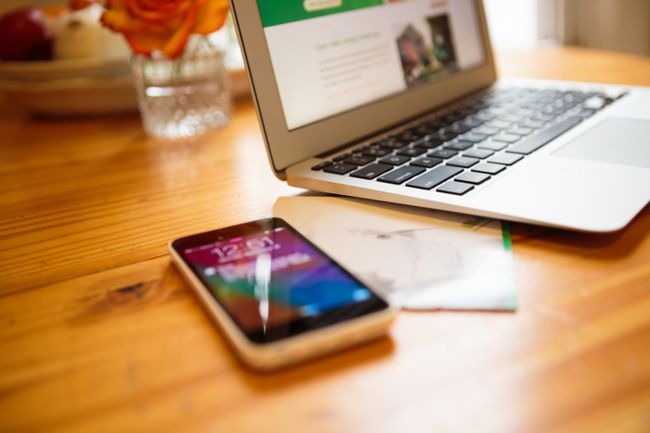
heshphoto/Getty Images
Die Android-Oberfläche ist im Allgemeinen einfach zu bedienen, wird jedoch manchmal vom Hersteller geändert. Wenn Sie ein HTC-, LG- oder Samsung-Gerät haben, wird wahrscheinlich eine modifizierte Version von Android ausgeführt. Es gibt zwei Möglichkeiten, damit umzugehen:
- Wechseln Sie zu einem Gerät mit Standard-Android, z. B. dem Google Pixel oder Motorola X Pure Edition.
- Laden Sie einen Android-Launcher herunter um Ihren Startbildschirm anzupassen und Apps zu verwalten. Launcher bieten Optionen zum Personalisieren von Farbschemata, Organisieren von Apps und Ändern der Größe von Elementen auf dem Bildschirm.
10
von 10
Nehmen Sie Sicherheit ernst
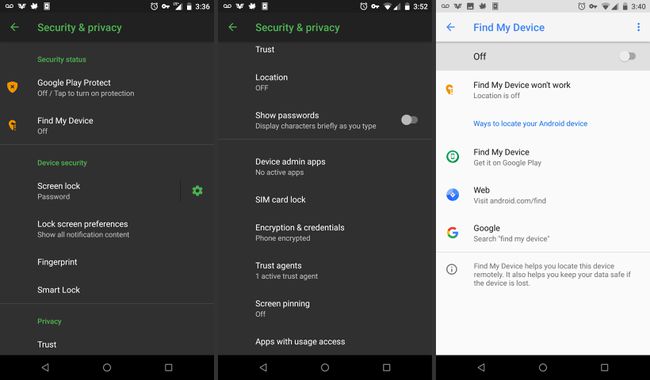
Android-Smartphones sind anfällig für Sicherheitslücken, daher ist es wichtig, sich gut auszukennen und den gesunden Menschenverstand einzusetzen. Klicken Sie nicht auf Links oder öffnen Sie Anhänge von unbekannten Absendern und aktualisieren Sie Ihr Gerät mit den neuesten Sicherheitspatches.
Richten Sie die Mein Gerät finden um Ihr Gerät aus der Ferne zu sperren, seinen Standort zu verfolgen oder es zu bereinigen, wenn Sie es verlieren. Sie können Ihr Gerät auch für die größtmögliche Privatsphäre verschlüsseln. Erfahren Sie mehr über weitere Möglichkeiten, um intelligent zu sein Android-Sicherheit.
